Vous souhaitez recevoir les notifications d’arrivée de nouvel E-mail sur le bureau sous Linux Mint et/ou dans le tableau de bord sans garder votre client de messagerie ou votre navigateur ouvert ? Voici une méthode pour Linux Mint en utilisant Mailnag.
Présentation
Les notifications mail vous avertissent de l’arrivée d’un nouveau courriel avec un pop-up, un son et une icône dans le tableau de bord. Par défaut, c’est le logiciel de messagerie ou le navigateur web qui les génèrent. Mais quand ils sont fermés, plus d’avertissement. D’où l’idée d’utiliser un programme comme Mailnag sous Linux pour être averti dans toutes les circonstances.
Mailnag est un démon (programme qui tourne en tâche de fond) sous Linux qui vérifie l’arrivée de nouveaux courriels sur des serveurs de messageries IMAP ou POP3. Par des greffons (extensions) à activer, il permet :
- d’exécuter un script à la réception d’un courriel
- d’avoir des notifications mail visuelles (popup sur le bureau) ou sonores (activé par défaut)
- d’avoir une meilleure intégration à votre environnement de bureau (GNOME-Shell, Ubuntu Unity, Cinnamon, XFCE)
- …
Et sous Linux Mint, pour l’environnement Cinnamon, il existe un applet affichant une icône sur le tableau de bord en cas de nouveau mail.
Installation de Mailnag
Une version de Mailnag est présente sur les dépôts officiels de Linux Mint. Mais cette dernière n’est pas très récente et à plusieurs bugs corrigés dans les versions récentes. Donc, pour profiter de la dernière version, je recommande de passer par le PPA officiel de Mailnag.
Pour ajouter le PPA à vos sources, ouvrez un terminal et exécutez les commandes suivantes :
sudo add-apt-repository ppa:pulb/mailnag
sudo apt updatePuis pour installer Mailnag :
sudo apt install mailnagInstallation de l’applet Mailnag pour Linux Mint Cinnamon
Pour installer l’applet Mailnag, faites un clic droit avec la souris sur la barre du tableau de bord et sélectionnez Ajouter des applets au tableau de bord
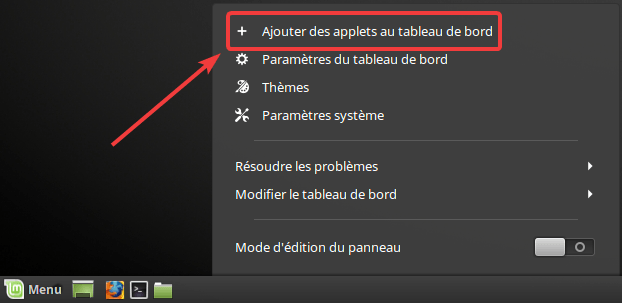
Ou vous pouvez passer par Menu > Préférences > Applet.
Dans la fenêtre de gestion des applets, allez dans l’onglet Télécharger, cherchez Mailnag et installez-le.
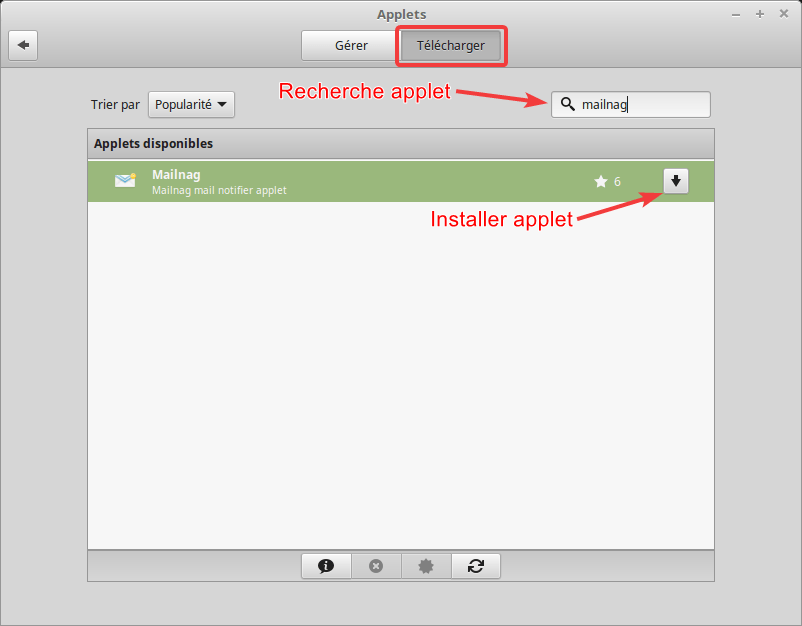
Puis, pour ajouter l’applet au tableau de bord, repassez à l’onglet : Gérer et ajoutez l’applet au tableau de bord.
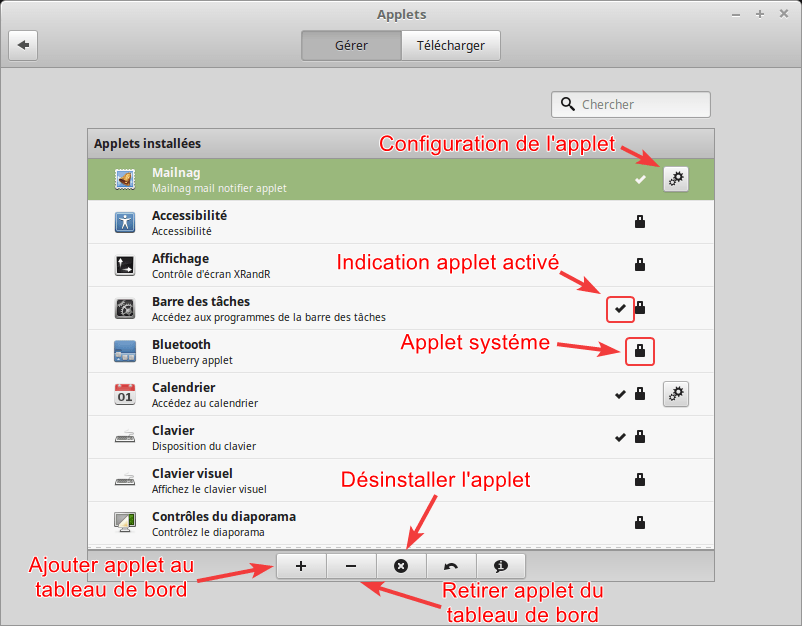
Vous pourrez alors le configurer.
Configuration des notifications mail dans Mailnag
Pour ouvrir le panneau de configuration de Mailnag, vous pouvez exécuter dans un terminal :
mailnag-configOu le lancer depuis Menu > Internet > Mailnag Configuration.
L’onglet Général permet d’activer ou non Mailnag (activé par défaut)
L’onglet Comptes, d’ajouter les comptes mails à surveiller
Et l’onglet Greffons permet d’activer ou non et de paramétrer les extensions installées
Ajout compte mail en général
Pour l’ajout d’un compte, cliquez + sur l’icône dans l’onglet Compte
Choisissez son type :
Puis complétez les informations demandées :
Pour vérifier que Mailnag se connecte bien à votre compte, développez Folders et vous devriez voir une liste de dossiers.
Et terminer en faisant Valider.
Ajout d’un compte Gmail
Par défaut, Google utilise le protocole d’authentification OAuth2 pour permettre à une application ou un autre service web à se connecter à ses services. Ce protocole n’est pas implémenté dans Mailnag.
Donc si vous ajoutez un compte Gmail dans Mailnag, vous aurait un mail d’alerte de sécurité
et pour autoriser la connexion, vous allez devoir baisser la sécurité de votre compte Google en vous connectant à cette page : https://myaccount.google.com/security#connectedapps puis en activant le Paramètre « Autoriser les applications moins sécurisées ».
Néanmoins, sous Linux Mint 18.3 Cinnamon, une alternative vous évitera de baisser la sécurité de votre compte Google en utilisant les comptes en ligne (lire la suite).
Utiliser le logiciel Comptes en ligne dans Linux Mint 18.3 Cinnamon
Cette version de Linux Mint intègre le logiciel Comptes en ligne qui n’est autre que le GNOME Online Accounts. Prévu pour l’intégration dans un environnement GNOME de service Web (Google, Microsoft, comptes de messagerie en IMAP, …), il permet tout de même d’en intégrer certains dans l’environnement Cinnamon. Et pour Google, il en prend en charge le protocole OAuth2…
Une extension Mailnag GOA existe permettant à Mailnag d’interagir avec Comptes en ligne pour vérifier les messageries mails.
Pour installer cette extension, il faut utiliser le PPA. Ouvrez un terminal et lancez la commande suivante :
sudo apt install mailnag-goa-pluginPuis allez dans l’onglet Greffons de configuration de Mailnag et cochez Compte en ligne GNOME.
Il ne vous reste plus qu’à ajouter dans Comptes en ligne vos comptes de messagerie Gmail (et pas besoins de toucher à la sécurité de votre compte) ou autre (Microsoft ou IMAP) pour avoir leur notifications mail via Mailnag.
Pour aller plus loin
Vous pouvez consulter, en anglais, les page GitHub de Mailnag et de mailnag-goa-plugin, ainsi la page web de l’applet Mailnag pour Cinnamon.
Et cet article pour en savoir plus sur l’utilisation de Comptes en ligne avec Linux Mint version Cinnamon.



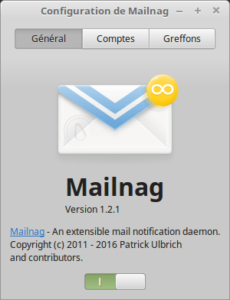
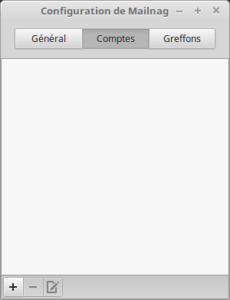
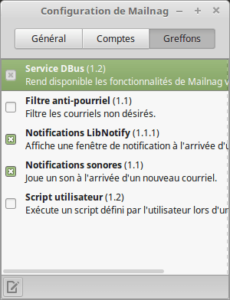
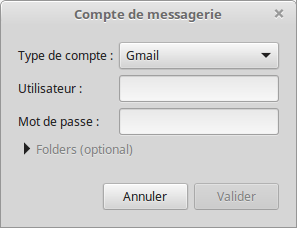
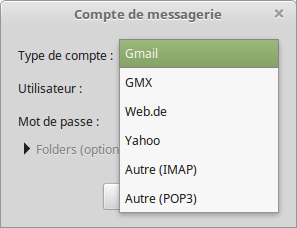
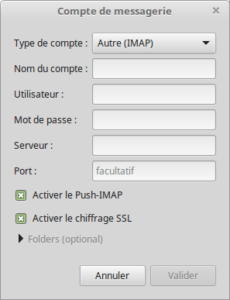
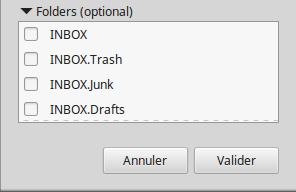
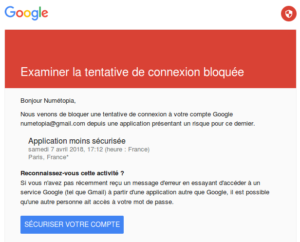
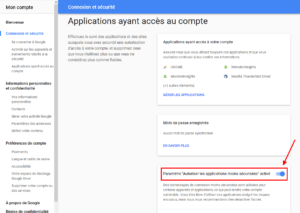
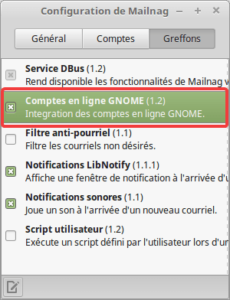
Impossible d’installer le plugin mailnag-goa-plugin, ni depuis le PPA ni depuis les sources.
Depuis le PPA, impossible de trouver le paquet
Depuis les sources, ne trouve pas distutils. Comme je ne connais pas Python, difficile de m’en sortir.
Bonjour Jean-Claude,
Le plugin n’est en effet pas disponible sur le PPA pour Linux Mint 19.x et Ubuntu >= 18.04 . Vous pouvez tout de même télécharger un fichier deb permettant fr l’installer ici sur le ppa (ce dernier est prévu pour Ubuntu 17.10, mais ça marche quand même…)
Cordialement
merci pour la réponse.
il va falloir que j’aille voir dans le fichier de conf de Mailnag si il y a pas un réglage pour le délai de rafraichissement.
et en effet, merci de l’avoir précisé, j’avais oublié ces options avec les clics pour l’applet de Mailnag pour Cinnamon.
Je regarderais tout ça demain à tete reposée.
merci encore pour la réponse 🙂
Dans le fichier de config de Mailnag (
~/.config/mailnag/mailnag.cfg), il y a un paramètre concernant le polling (poll_interval) , mais à 10s par défaut.J’ai fait des tests plus poussés avec Netcourrier et j’ai constaté que tant que tous les nouveaux messages ne sont pas lus, le compteur n’est pas rafraîchi en décomptant les lus, mais en cas de nouvel e-mail arrivant le compteur s’incrémente bien.
J’ai aussi fait des test avec Thunderbird, et là, l’indication de l’arrivée d’un nouvel e-mail n’est pas instantanée (contrairement à gmail par exemple) et dépend du temps de synchro (réglage qui se trouve dans les Paramètres des comptes courriers… de Thunderbird > Paramètres serveur qui est par défaut à 10 min). Mais si je fais un requête en cliquant sur le dossier de réception, les nouvels e-mails, alors, apparaissent.
Je pense donc que cela vient de la config IMAP des serveurs de Netcourrier et peut-être aussi de la manière dont Mailnag fait sa synchro avec ce type de serveur. Donc malheureusement vous n’allez pas pouvoir y faire grand chose…
Reste juste l’astuce de ma précédente réponse pour solutionner votre problème 🙂
oui je viens de voir dans thunderbird également, même comportement que comme vous le décrivez.
mais je viens de comprendre quelque chose et c’est surement la cause du problème.
pour netcourrier, que ce soit imap ou smtp, on a juste « »mail.netc.eu » »
alors que pour gmail par exemple, on a le truc classique « »imap.gmail.com » » et « »smtp.gmail.com » »
et pour vivaldi, je viens de découvrir qu’avec un compte sur leur forum international on peut avoir une adresse mail, chose que j’ai depuis des mois, sans même y savoir.
du coup j’ai mis les réglages de vivaldi dans Sylpheed avec « »mail.vivaldi.net » » comme décris dans leur wiki français et Mailnag se comporte exactement comme netcourrier.
puis en cherchant mieux , j’ai vu que vivaldi a changé récemment ses protocoles imap et smtp pour prendre des choses plus standard donc « »imap.vivaldi.net » » et « »smtp.vivaldi.net » » et là Mailnag fonctionne à la perfection.
Donc ce problème de « »mail.netc.eu » » est la cause du dysfonctionnement de Mailnag, ou alors c’est une drôle de coincidence :p
le fait que l’adresse du serveur soit mail.netc.eu n’a pas d’importance. La reconnaissance se fait à travers le port de communication (en standard 993 pour IMAP en SSL, 465 pour SMTP en SSL etc.). Le reste est juste un nom DNS qui permet une meilleure interprétation pour les humains. On pourrait imaginer un nom du type cequonveut.serveur.ext :).
Même s’il est vrai qu’aujourd’hui, on rencontre généralement un nom du type imap.serveur.ext pour le serveur IMAP, pop.serveur.ext pour le POP3 et smtp.serveur.ext pour le SMTP. Par contre rien n’impose ces noms.
Donc c’est juste une coïncidence et certainement une config de serveur différente entre l’ancien en mail.vivaldi.net et imap.vivaldi.net…
j’aurais une petite question.
je l’utilise depuis + de 2 ans, sur ma Debian Cinnamon et Archlinux Cinnamon (avec le petit applet qui va bien évidemment)
avec les comptes gmail, tout va bien.
avec les comptes mail.de, mail.fr, mail.ch, gmx, tout va bien également.
mais avec mon nouveau compte netcourrier, ça se complique un peu.
quand je reçois des emails sur ma boite netcourrier, Mailnag m’avertit instantanément, ensuite j’ouvre Sylpheed (avec un clic molette sur l’applet)
ensuite je lis mon email, et d’habitude une fois l’email lu, l’applet revient au chiffre zéro donc la lecture de l’email est bien pris en compte, et bien synchroniser sur le serveur.
or avec netcourrier, je lis l’email, mais l’applet m’indique toujours un email non lu à coté de l’enveloppe.
je suis obligée de lancer mailnag-config et le fermer, pour que ça soit mis à jour.
est-ce du aux serveurs de netcourrier.??
est-ce du à mailnag qui ne sait pas gérer les imap de netcourrier.?? des imap d’ailleurs bizarres, il n’y a pas de imap.xxx ni smtp.xxx, c’est juste « »mail.netcourrier.com » » aussi bien pour l’imap, que le smtp…
ou est-ce que j’ai fais une mauvaise configuration.?? pourtant la même config dans Sylpheed fonctionne très bien..
ça me chiffonne un peu cette histoire, je voulais prendre netcourrier comme adresse mail professionnelle, mais si mailnag ne fait pas le job, ça va devenir contraignant…
j’ai contacté le support de netcourrier, mais aucune réponse de leur part depuis 3 jours 😮 :/
Bonjour Melissa,
Je ne pense pas que ça vienne de la config dans mailnag, mais plutôt de la manière dont Netcourrier pousse ou plutôt ne pousse pas les changements d’état vers les clients mails.
Je viens de faire un test en configurant un compte Netcourrier dans Mailnag et pour ma part je n’ai pas de soucis particulier, mais contrairement à mes autres mails (Gmail etc.), après lecture du mail, Mailnag ne se rafraichit qu’après un certains temps (environ 1 minute chez moi ce qui correspond à intervalle de temps entre deux synchro avec les serveurs qui ne font pas du push-IMAP).
Sinon petite astuce, avec l’applet pour Linux Mint, il est possible de configurer qu’au clic de la mollette (ou bouton central) le compteur soit remis à zéro et le lancement du client mail se fait juste avec un clic droit sur le nouveau mail. Sous Debian étant sous GNOME, je n’ai pu le testé, mais si ça peut vous aider…